word2003怎样裁剪图片
2017-03-23
相关话题
word2003是人们常用的一款老办公软件,特别是文职人员更是离不开,虽然是人们常用的办公软件,但有很多功能人们还是不了解,下面小编就word2003裁剪图片的问题,来给大家介绍易操作、易掌握的方法给大家,有需要的朋友可以来看看哦。
裁剪图片的步骤一:插入图片
1 在桌面用鼠标双击打开word文档的快捷方式,如图所示:
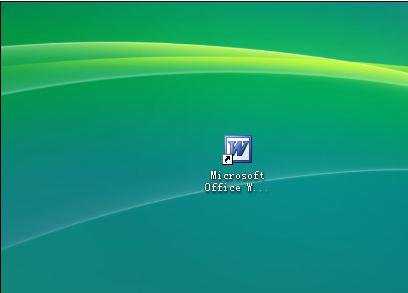
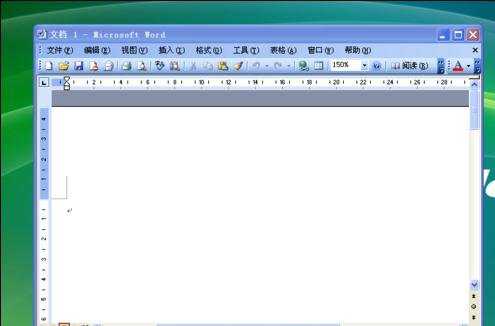
2 在word2003中,点击菜单栏中的“插入-图片-来自文件”,如图所示:
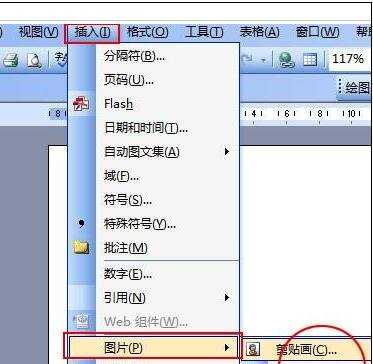
3 点开“来自文件”,然后在打开的对话框中,选择目标盘中自己所需的图片,选中之后点击插入按钮到word中。如图所示:

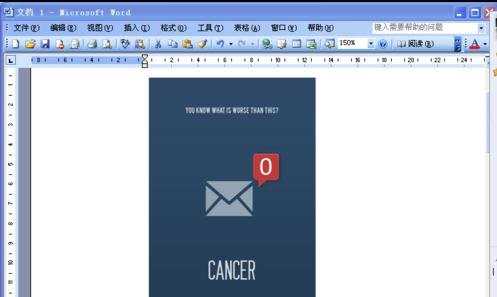
裁剪图片的步骤二:裁剪图片
1 以上插入图片完成后,现在我们就来谈谈怎样“裁剪图片”了。首先在word2003中,点击菜单栏中的“视图-工具栏-图片”,如图所示:
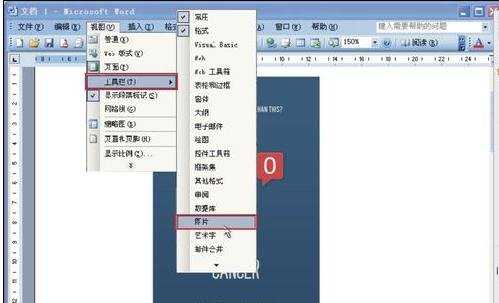
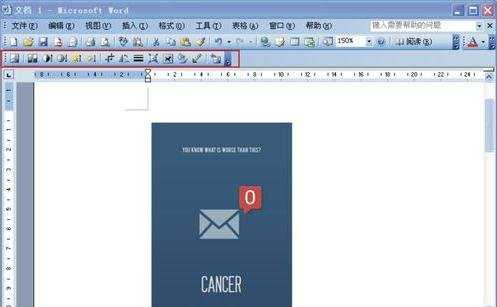
2 在”图片“工具栏中可以找到”裁剪“按钮,然后选中”裁剪“按钮,如图所示:

3 在选择”裁剪“后,图片的四角和四边都有比较明显的显示,将鼠标放在图片四角和四边明显的显示的地方,出现”裁剪“标志,这时按住左键进行裁剪操作,在达到自己的目标后,松开左键,完成操作。如图所示:
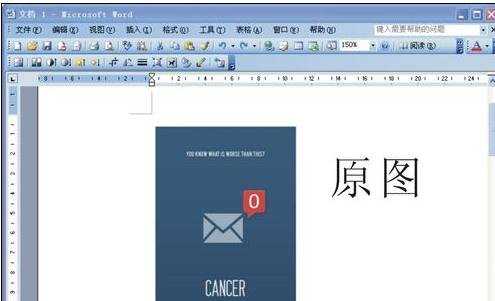
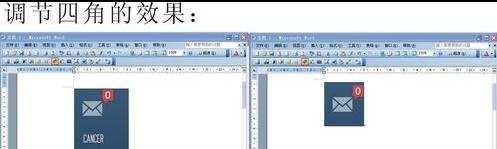
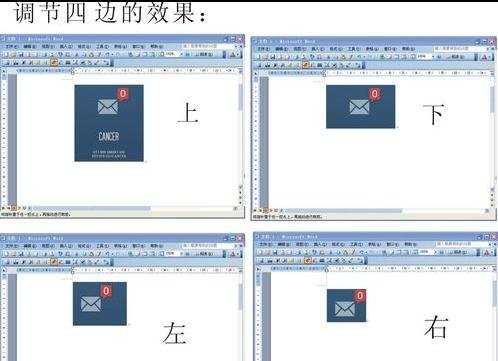
4 另外还有一种方法,值得我们注意,这样会加快我们处理图片,将鼠标放在图片四角和四边明显的显示的地方,出现”裁剪“标志的同时,我们按住Ctrl键,则可完成对图片的对称性裁剪,如图所示:
